|
用过中琅条码打印软件的小伙伴都有了解到软件可以利用数据库导入功能导入Excel表中的条码数据批量生成条形码的功能,也能通过设置软件中的份数把条形码批量打印多份,但是另外一种功能大家可能还不知道,就是条码打印软件还支持把不同的条形码根据Excel表中的数据量打印不同份数,今天给大家介绍的就是如何利用中琅条码打印软件实现不同条形码打印不同份数。如下图Excel表中的条码数据及需要打印的数量。 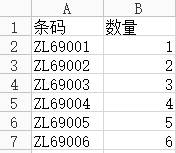
如果要实现不同条形码打印不同份数,需要用到和中琅条码打印软件配套的Excel处理工具,把Excel表数据进行处理,处理之后的数据就可以直接通过数据库导入使用批量实现不同条形码打印不同份数。方法如下: 打开Excel处理工具,选择保存条码数据的Excel文件,设置保存位置,勾选“首行含列名”,工作蒲就选择保存数据的表,分数列选“数量”,然后点击下方的“整理”完成对Excel数据的处理。由于处理后的数据保存的是一个TXT文档,可以把TXT文档中的数据复制到Excel中,去除不需要的编码列并保存,。 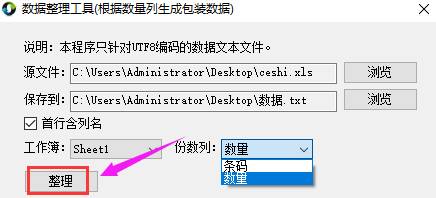
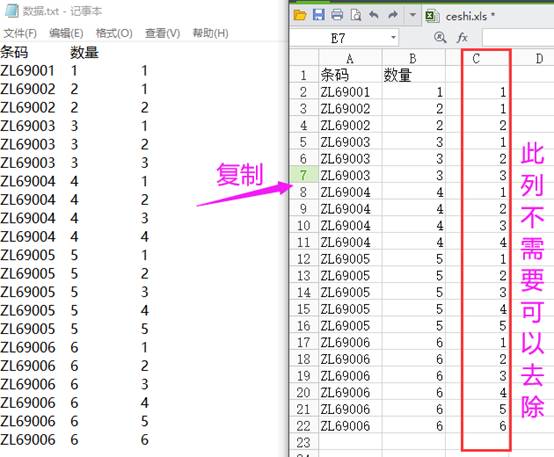
Excel表数据处理后接下来就很简单的了,只需要正常通过数据库导入Excel表数据批量生成条形码即可。打开“数据库设置”添加“Excel数据源”先把Excel数据导入条码打印软件中。 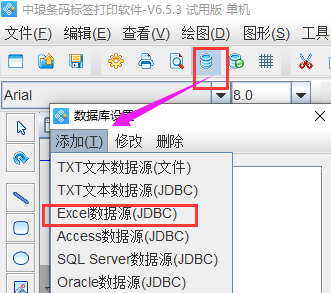
然后用条码打印软件左侧工具栏中的“绘制一维码”工具添加一个条形码,双击条形码打开“图形属性-数据源”界面,点击左侧数据对象下方的“修改”按钮修改条码数据,数据对象类型选“数据库导入”导入Excel表中的条码数据,并保存,打印预览就可以看到效果就是不同的条形码打印不同份数。 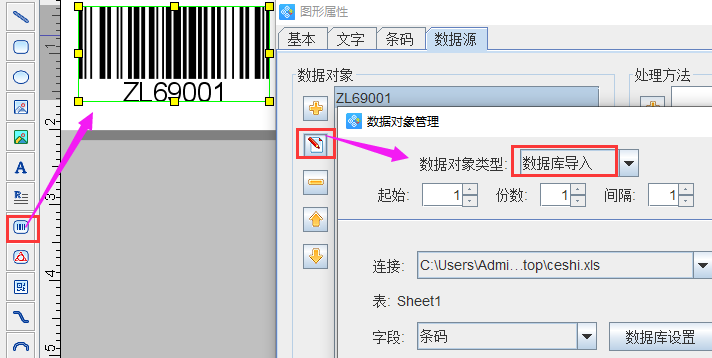
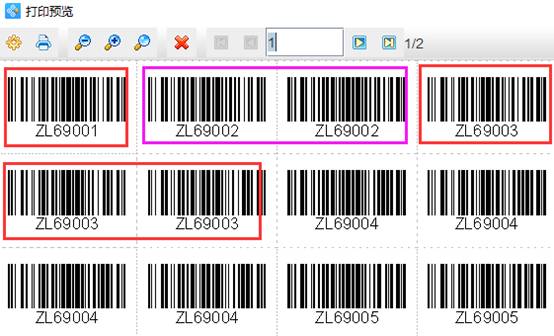
综上所述就是用中琅条码打印软件实现不同条码打印不同份数的方法步骤。
|  |手机版|小黑屋|格展论坛
( 豫ICP备20001987号-2 )|网站地图
|手机版|小黑屋|格展论坛
( 豫ICP备20001987号-2 )|网站地图